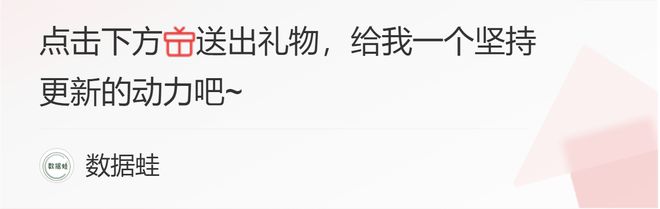如何在电脑上录制屏幕视频:1.使用Windows电脑系统内置的屏幕录制功能
我猜还有很多人不知道Windows电脑内置了录屏功能。那么电脑录屏功能在哪里呢?怎么使用呢?Windows电脑内置的录屏功能主要在电脑系统的【游戏】板块中,具体步骤如下:
步骤1:打开Windows系统设置,进入【游戏设置】界面;打开【Xbox游戏栏】;按电脑键盘上的【Win+G】进入Windows录屏界面;
注意:Windows 10 无法按 win+G 录屏?需要打开 Xbox 游戏栏功能。Xbox 是 Windows 电脑系统内置的录屏功能。
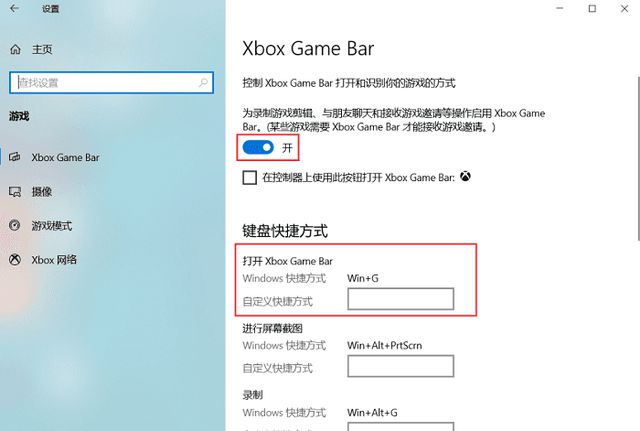
第二步:在Windows电脑录屏界面,根据个人录制需求调整音量,然后点击【录制】按钮,开始录制屏幕视频。
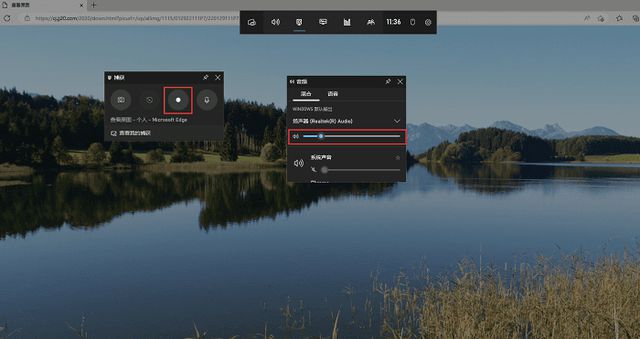
如何在计算机上录制屏幕视频:使用计算机浏览器
目前市面上所有浏览器都具备录屏功能,如何才能录下抖音上别人的直播呢?Windows电脑需要在浏览器的【高级设置】中开启录屏功能【显示视频右上角工具栏】才可以进行直播录制,具体步骤如下图所示:
步骤1:在Windows电脑上打开360安全浏览器的【高级设置】,开启录屏功能【在视频的右上角显示工具栏】。
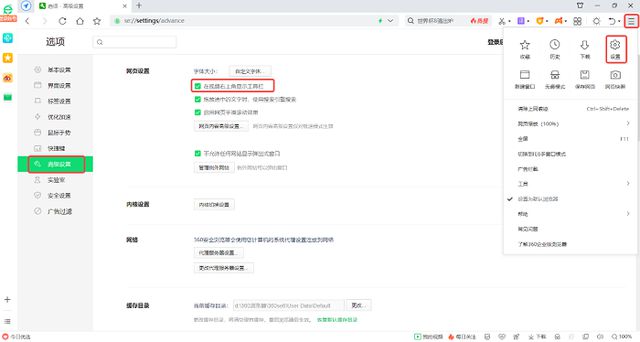

第二步:在浏览器上打开想要录制的直播,点击工具栏右上角的【录制短视频】,即可开始录制直播;
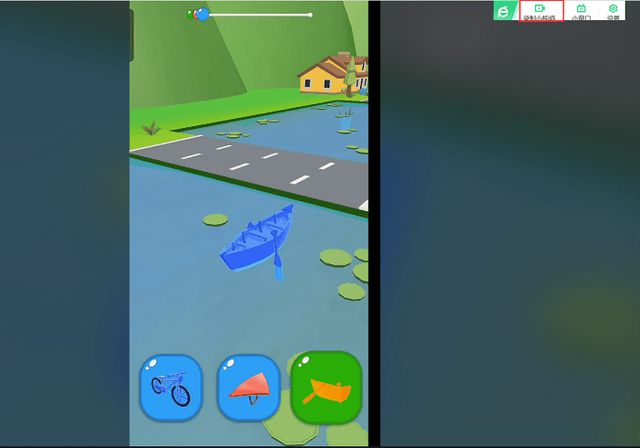
电脑如何录制屏幕视频:使用电脑版QQ录制视频
可能有人不知道QQ可以录制屏幕视频,它的屏幕录制操作是录制电脑屏幕最简单的方法,只需在Windows电脑上登录QQ,然后点击聊天窗口中的“屏幕录制”按钮,即可开始录制屏幕视频。
步骤1:在Windows电脑上登录QQ后,点击好友,进入聊天窗口;
第二步:进入聊天窗口后,点击【剪刀】图标,在列表中选择【屏幕录制】,进入Wind电脑录屏界面;
步骤3:在Windows电脑录屏界面,根据自己的录制需求选择需要录制的屏幕区域;然后点击【开始录制】按钮,即可开始录屏。
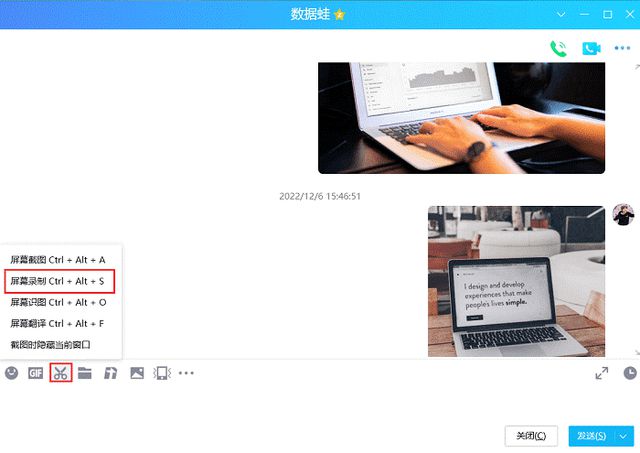
如何在计算机上录制屏幕视频:使用专业的屏幕录制软件
前三种录屏方式很简单,但是都存在一些问题,Windows电脑自带的录屏功能无法录制电脑桌面,浏览器只能录制网页视频,QQ无法调整录屏参数;所以今天小编就给大家介绍一款可以解决以上三种录屏方式问题的电脑录屏软件;这款软件拥有全屏录制、自定义区域录制、摄像头录制、音频录制、游戏视频录制、排除窗口录制等多种录屏模式,适用于多种场景。录制过程中提供添加文字、贴纸等编辑工具;录制完成后还可以进行编辑、压缩、转换、合并等后期制作技术操作。
另外软件还配有新手教程,可以让新手快速上手录制视频,是最简单的电脑屏幕录制方法。
步骤1:在Windows或苹果电脑的浏览器中输入录屏软件,然后将录屏软件下载到电脑上,安装打开软件后会自动弹出【新手教程】,可以快速学会基本的录屏方式和录屏操作。

注:软件默认安装路径在C盘,您可以自定义软件安装在其他盘。
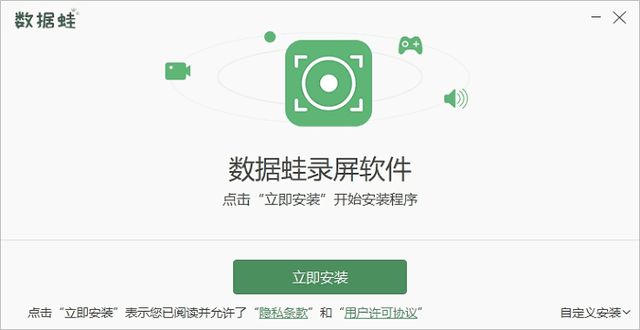
步骤2:如果需要调整屏幕录制参数,点击软件界面上的【设置】按钮,在【设置】界面中可以调整录制电脑屏幕视频的相关参数,如视频录制质量、编码器、帧率、视频输出位置、视频格式等。
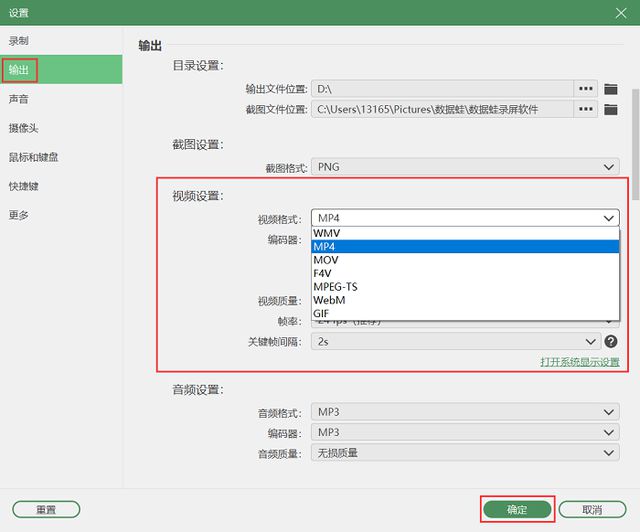
步骤3:在录制电脑屏幕视频之前,您可以根据个人录制需求选择屏幕录制模式。【视频录制】模式可以满足您日常的屏幕录制需求;在【视频录制】界面,您可以选择屏幕录制区域、音源等。如果您需要真人出现在镜头中,可以打开摄像头。然后点击【REC】录制按钮,即可开始屏幕录制。
注:屏幕录制可选择【全屏录制】或【区域录制】,声源有【扬声器】和【麦克风】两种选择,若需要录制电脑屏幕内部的声音,可开启【扬声器】并关闭【麦克风】;若需要录制电脑外部的声音,可开启【麦克风】并关闭【扬声器】。
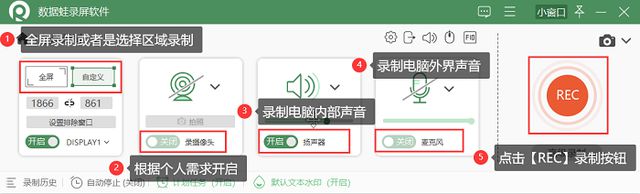
步骤4:点击【结束】按钮后,会自动弹出【预览窗口】,您可以在【预览窗口】中观看视频,然后点击【完成】按钮保存视频。在【历史记录】中可以找到录制的视频;如果需要对视频进行后期处理,也可以使用【媒体工具】对视频进行裁剪、压缩、合并、转换等操作。
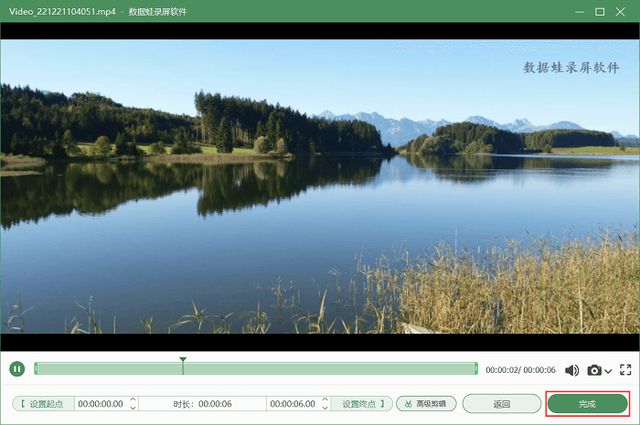
以上就是今天给大家分享的4种简单的屏幕录像方法,如果你对录屏要求不高的话,使用前三种方法即可;如果你想要录下电脑桌面、真人或者高清视频画质的话,推荐大家使用这款录屏软件进行录屏。